
Агуулгын хүснэгт:
- Алхам 1: Урвуу инженерчлэл
- Алхам 2: Материал ба багаж хэрэгсэл
- Алхам 3: Транзисторыг хэрхэн ашиглах талаар
- Алхам 4: Хэлхээний прототипийг бий болгох
- Алхам 5: Утасныхаа тусламжтайгаар LED чийдэнгийн гэрлийг жолоодох - I хэсэг
- Алхам 6: Утасныхаа тусламжтайгаар LED чийдэнгийн гэрлийг жолоодох - II хэсэг
- Алхам 7: Байнгын тойрог үүсгэх (урамшуулал)
- Алхам 8: Хашаа барих (урамшуулал)
- Алхам 9: Нөөц
- Зохиолч John Day [email protected].
- Public 2024-01-30 11:04.
- Хамгийн сүүлд өөрчлөгдсөн 2025-01-23 15:00.

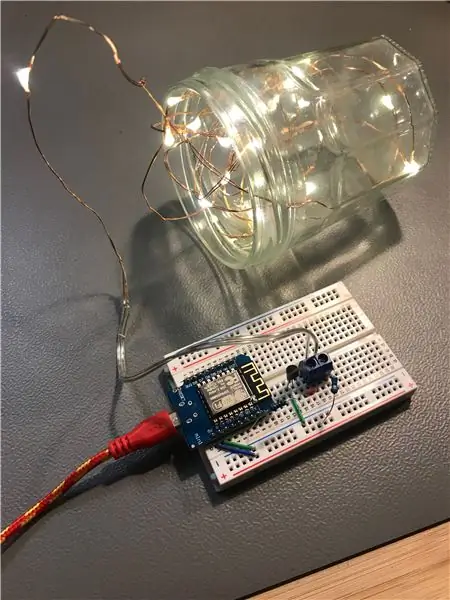
(Анхааруулга: Би англи хэлээр ярьдаг хүн биш.)
Хэсэг хугацааны өмнө манай эхнэр шөнийн цагаар цэцэрлэгийг гэрэлтүүлэхийн тулд LED чийдэн худалдаж авсан. Тэд маш сайхан уур амьсгалыг бий болгосон. Тэднийг модны эргэн тойронд суулгасан боловч юу болох ёстойг бид таамаглаж байна, бид мод огтлохдоо утсыг таслав.
Өнөөдөр би танд үзүүлэхийг хүсч байгаа зүйл бол эдгээр LED утас шиг эвдэрсэн зүйлийг хэрхэн яаж аврах, ухаалаг гар утсаараа удирдах боломжтой сонирхолтой төхөөрөмжүүдийг бий болгох явдал юм.
Та LED жолоодохын тулд микроконтроллер ба транзисторыг ашиглах, төхөөрөмжөө интернетэд холбох, ухаалаг гар утаснаасаа төхөөрөмжийг хэрхэн удирдах талаар сурах болно. Танд Ом -ийн хуулийг хэрхэн хэрэгжүүлэх талаар электроникийн анхан шатны мэдлэг байгаа гэж би бодож байна. Хэрэв та өмнө нь Arduino програмчилж байсан бол энэ нь илүү дээр юм.
Миний бүтээхийг хүсч буй төхөөрөмжүүдээс эхэлье. Таслах утаснуудын сайн тал нь дор хаяж хоёр ширхэг байдаг. Тиймээс би дор хаяж хоёр төхөөрөмж хийж чадна. Би ширээн дээр тавьдаг холбогдсон гэрлээс эхэлж, дараа нь шинэ унтлагын өрөөгөө гэрэлтүүлэхэд ашигладаг LED утсыг эхлүүлэх болно. Ухаалаг утсаа ашиглан гэрлээ асааж, унтраах арга л миний хүсч байгаа зүйл юм.
Гэхдээ юун түрүүнд гэрлийг дахин ашиглахын тулд хэрхэн яаж ажилласныг харах хэрэгтэй.
Алхам 1: Урвуу инженерчлэл


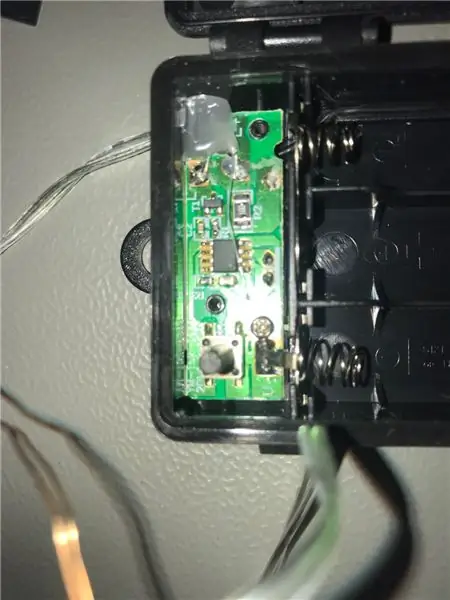
Бидэнд хоёр LED утастай боловч мөрнүүд дэх хүчдэлийн уналт, тэдгээрийн шаардагдах гүйдлийг мэдэхгүй байна. Харамсалтай нь надад эдгээр утгыг олж авах мэдээллийн хуудас байхгүй байна.
Ийм тохиолдолд бид бүх зүйлийг өөрсдөө шийдэх хэрэгтэй болно. Хашааг салгаж авцгаая.
Халиваар зарим боолтыг салгасны дараа бид маш энгийн хэлхээг харж болно. Сонирхолтой хэсэг нь LED утсан тээглүүрийн эргэн тойронд байгаа бөгөөд бид хүчдэлийн зохицуулагч (3 зүү бүрэлдэхүүн хэсэг), резистор (100 хайрцагтай хар хайрцаг), LED утсан тээглүүрийг харж байна. Бага зэрэг ойртоход (хэлхээний дизайн) харахад зохицуулагчийн гаралт нь LED утастай холбогддог бөгөөд энэ нь 10 ом эсэргүүцэлтэй (100 нь 10x10e0 гэсэн утгатай) газартай холбогддог. Зарим батерей тавьж, бэхэлгээний зүү ба зохицуулагчийн гаралт ба газрын хоорондох хүчдэлийн уналтыг хэмжье.
Мультиметр ашиглан бид 3 В орчим хүчдэлийн бууралтыг хэмжих боломжтой (зурган дээр харуулав). Бид мөн зохицуулагчийн гаралт ба газардуулгын хооронд 4.5В хэмждэг. 10 ом эсэргүүцэл дээр 1.5V хүчдэлийн уналт байна гэж бид дүгнэж байна. Үнэндээ бид үүнийг хэмжиж чадна. Ом -ийн хуулийг (U = RI) ашигласнаар салбар дамжин өнгөрөх гүйдэл 1.5V / 10 ом = 0.150А буюу 150мА байна гэдгийг бид мэднэ. Дахин хэлэхэд бид гүйдлийг хэмжиж чадна, гэхдээ мултиметрийг хийх нь тийм ч хялбар биш утастай цувралаар байрлуулах шаардлагатай болно.
Одоо бид LED утсыг хэрхэн жолоодохыг мэддэг болсон. Төхөөрөмжөө бүтээцгээе.
Алхам 2: Материал ба багаж хэрэгсэл
Төхөөрөмжүүдийг бүтээхэд танд дараахь зүйлс хэрэгтэй болно.
- Зарим халив эд зүйлсийг нураахад би ийм иж бүрдэлд дуртай
- Хэрэв та төхөөрөмжийг дахин хуулбарлахыг хүсвэл зарим LED чийдэнгийн гэрэл
- ESP8266, энэ нь бидний төхөөрөмжийн тархи болно
- талх болон зарим утас, бид тэдгээрийг загварыг бүтээхэд ашиглах болно
- резисторийн төрөл ба транзисторын төрөл бүрийн иж бүрдэл, та олон ашигтай бүрэлдэхүүн хэсгүүдийг агуулсан том иж бүрдэл худалдаж авах боломжтой бөгөөд зөвхөн шаардлагатай бүрэлдэхүүн хэсгүүдийг худалдаж авах нь бас сонголт юм.
Хэрэв та байнгын хэлхээ үүсгэхийг хүсч байвал танд зарим багаж хэрэгсэл, протобоард хэрэгтэй болно.
- Та гагнуурын хэрэгсэл худалдаж авахын тулд маш хямд үнээр худалдаж авч болно, та өөрийн эд хөрөнгийг өөрчлөхөд ашиглаж болох олон метрийг олж авах болно, зөвхөн үндсэн эсвэл 30В-аас дээш гүйдэлтэй DC төхөөрөмж ашигладаг төхөөрөмжүүдийг удирдахаас болгоомжлох хэрэгтэй.
- таслагч нь утас болон эд ангиудын утсыг огтлоход маш ашигтай байдаг
- зарим протобоард
- зарим хатуу утас
Эхлэх нь маш их санагдаж магадгүй ч өөр ямар ч төсөлд зориулж хувьцаа босгох болно. Хэрэв та хүлээхээс татгалзахгүй бол Aliexpress дээр хамаагүй хямд үнээр бүх зүйлийг захиалах боломжтой. Өөр нэг хувилбар бол хэрэв та эдгээр хэрэгслийг худалдаж авахыг хүсэхгүй байгаа бол хамгийн ойрхон хакерын орон зай руу очиж болно.
Эцэст нь хэлэхэд, бүх зүйлийг бүтээхэд танд хэдэн цаг хэрэгтэй болно (хэрэв та энэ зааврыг дагаж мөрдвөл бага байх болно).
Алхам 3: Транзисторыг хэрхэн ашиглах талаар
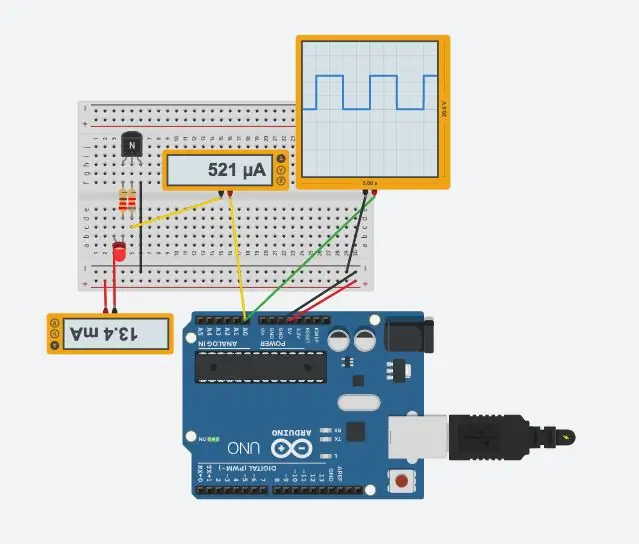
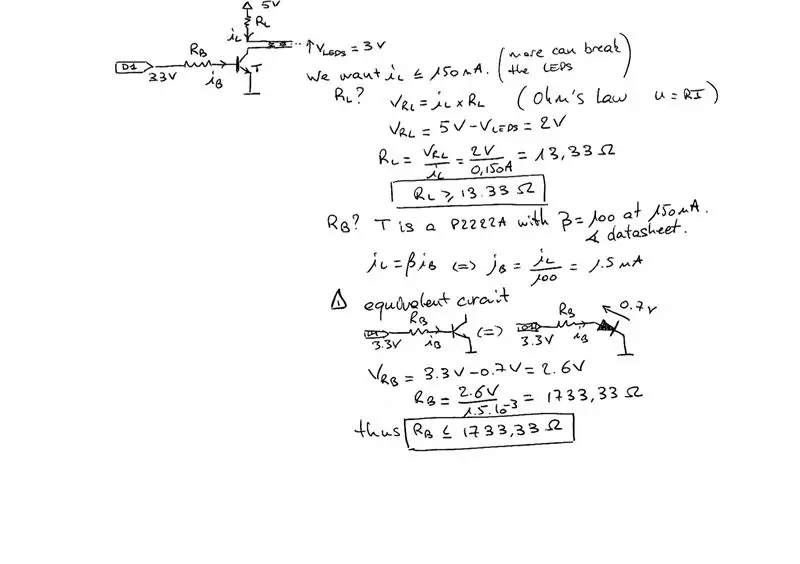
LED хэлхээнд 150 мА шаардагддаг боловч ESP8266 нь гаралтын тээглүүртээ аюулгүйгээр хүргэхээс хамаагүй илүү юм. Та микроконтроллер дээр нэг GPIO зүү тутамд 12 мА -аас илүү жолоодохыг хүсэхгүй байна. Энэ хязгаарлалтыг тойрч гарахын тулд микроконтроллероор хянагдах боломжтой ямар нэгэн унтраалга хэрэгтэй болно. Хамгийн түгээмэл унтраалга бол реле ба транзистор юм. Реле ажиллах нь гарцаагүй боловч илүү том, илүү үнэтэй байх бөгөөд ихэнх тохиолдолд та реле жолоодохын тулд транзистор ашиглахыг хүсэх болно.
Бид хоёр төхөөрөмжид транзистор ашиглах болно. Транзисторыг унтраалга шиг ашиглахын тулд бид гүйдэл дамжуулах ёстой. LED утсаар дамжих урсгал нь суурийн дундуур урсаж буй гүйдэлтэй пропорциональ байх болно.
Та Tinkercad дээр Arduino болон транзистортой тоглож, бүх зүйл хэрхэн ажилладагийг олж мэдэх боломжтой. Би та тохируулж болох үндсэн симуляцийг бүтээсэн. Хэрэв та Tinkercad -ийн талаар илүү ихийг мэдэхийг хүсч байвал энэхүү гайхалтай гарын авлагыг дагаж болно: Tinkercad -ийг ашиглан тоног төхөөрөмжөө туршиж, хэрэгжүүлэх.
Транзистор нь GPIO гаралт өндөр байх үед хаалттай унтраалга шиг, GPIO гаралт бага үед нээлттэй унтраалга шиг ажилладаг болохыг харж болно. Та мөн эсэргүүцлийн утгуудаар тоглож болно. LED бүхий цуврал резистор нь LED -ээр дамжих урсгалыг хязгаарлаж, транзисторын суурьтай холбогдсон резистор нь LED -ээр урсах хамгийн их гүйдлийг хянах болно. Хэрэв та үндсэн резисторыг ихэсгэвэл LED -ийн хувьд хангалттай гүйдэл өгөхгүй бөгөөд гэрэл нь бүдэгрэх болно.
Та төхөөрөмжүүдийн хувьд ямар резистор сонгохыг мэдэхийн тулд миний тэмдэглэлийг үзэх боломжтой. Би 5V гаралтын оронд 3.3V гаралтыг ашиглаж болох байсан ч хэлхээг бий болгоход харгалзах эсэргүүцэл байхгүй болно. Транзисторын ашиг орлого олохын тулд транзисторын мэдээллийн хуудсыг уншихаас бүү эргэлзээрэй.
Одоо прототипийг бүтээцгээе.
Алхам 4: Хэлхээний прототипийг бий болгох
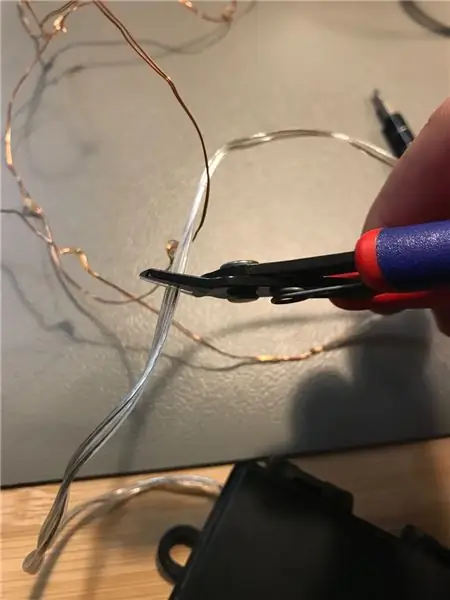
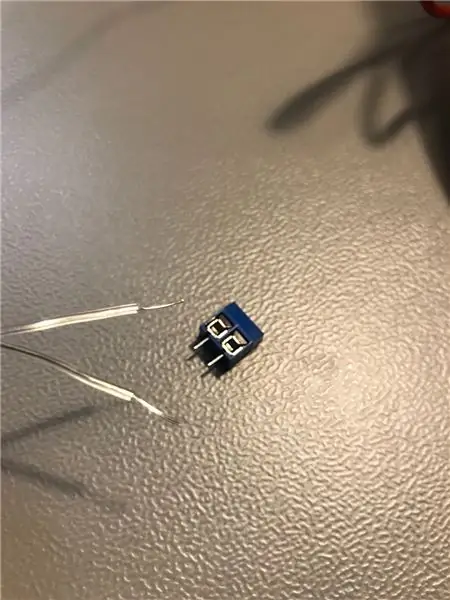

Бид LED утсыг бэлтгэх хэрэгтэй болно. Нэгдүгээрт, зай эзэмшигчийг салгахын тулд эхний хагасыг хайчилж авцгаая. Дараа нь утсыг хуулаад би LED утсыг талхны самбартай холбохын тулд терминал блок ашигласан. Бидэнд ESP8266 хэрэгтэй болно, би D1 мини клон, хоёр резистор, транзистор ашигласан.
Би p2222a транзисторыг сонгодог боловч та ямар ч NPN транзисторыг сонгож болно. Та транзисторын мэдээллийн хуудсан дээрээс олж болох транзисторын ашиглалтын дагуу резисторуудын утгыг шалгах хэрэгтэй болно. Би 1к ом -ийн үндсэн резистор, 15 ом -ийн LED резисторыг сонгоно. Суурийг GPIO5 эсвэл D1 удирддаг.
Батерейны батерейг хадгалж байгаарай, учир нь энэ нь өөр төсөлд эсвэл шинэ үүсгэсэн төхөөрөмжөө тэжээхэд тустай байж магадгүй юм.
ESP8266 дээр Arduino IDE програмыг хэрхэн яаж оруулах, LED_BUILTIN -ийг D1 -ээр солих програмыг байршуулах тухай зааврыг дагана уу.
Хэрэв хэлхээ нь танд тохирохгүй байвал анодыг LED резистортой холбох шаардлагатай байгаа тул LED утсыг сольж үзээрэй. Би утаснуудаа үргэлж урвуу харуулдаг …
Мультиметр ашиглан холболт болон хүчдэлийн уналтыг шалгана уу. Гаралт өндөр байх үед та D1 ба газрын хооронд 3.3V -ийг харах ёстой. Та мөн LED утаснуудын хооронд 3V хүчдэлийг харах ёстой.
LED анивчдаг утас байвал сайн, гэхдээ бид LED утсыг ухаалаг гар утсаараа хэрхэн удирдах вэ?
Алхам 5: Утасныхаа тусламжтайгаар LED чийдэнгийн гэрлийг жолоодох - I хэсэг
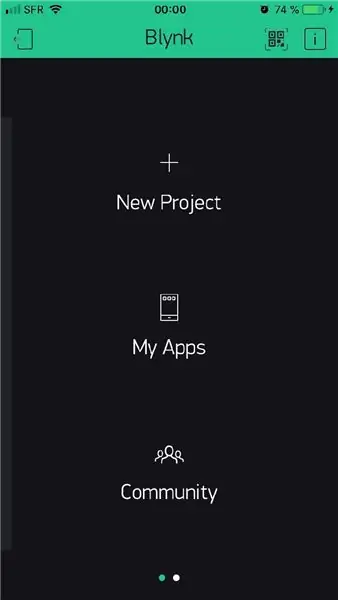
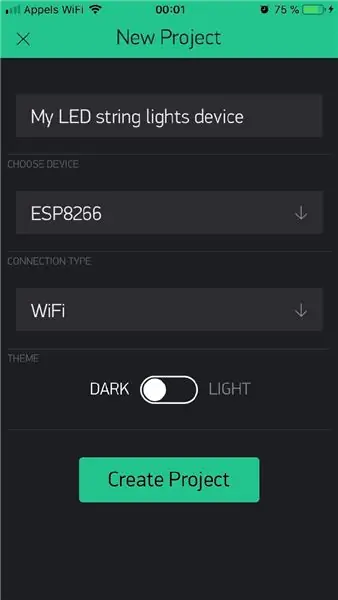
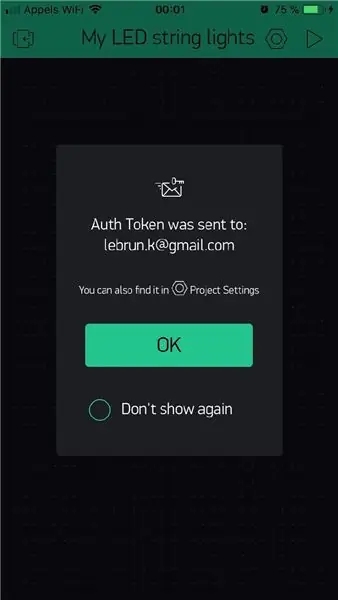
Та ухаалаг утсан дээрээ Blynk програмыг суулгах шаардлагатай болно.
Апп суулгасны дараа шинэ төсөл үүсгэнэ үү. Blynk танд ESP8266 програмд хэрэгтэй токен (зургаан өнцөгт тэмдэгт) бүхий имэйл илгээх болно. Шилжүүлэгчийн үүрэг гүйцэтгэх товчлуурыг үүсгэнэ үү. Товчлуур нь ESP8266 -ийн GPIO5 эсвэл D1 зүүг жолоодох ёстой. Та одоо төслөө тоглуулж болно. Апп нь төхөөрөмж офлайн байгаа гэдгийг танд хэлэх болно гэдгийг анхаарна уу.
Та гэрлийг хянах таймер нэмэхийн тулд төслийг дараа нь засварлаж болно.
Алхам 6: Утасныхаа тусламжтайгаар LED чийдэнгийн гэрлийг жолоодох - II хэсэг

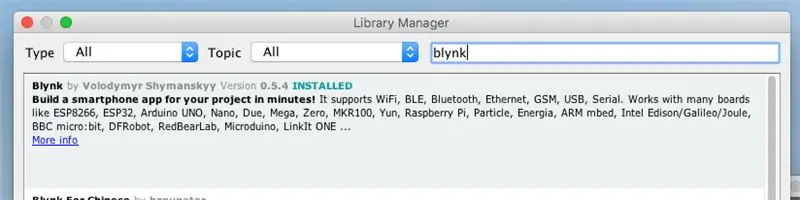
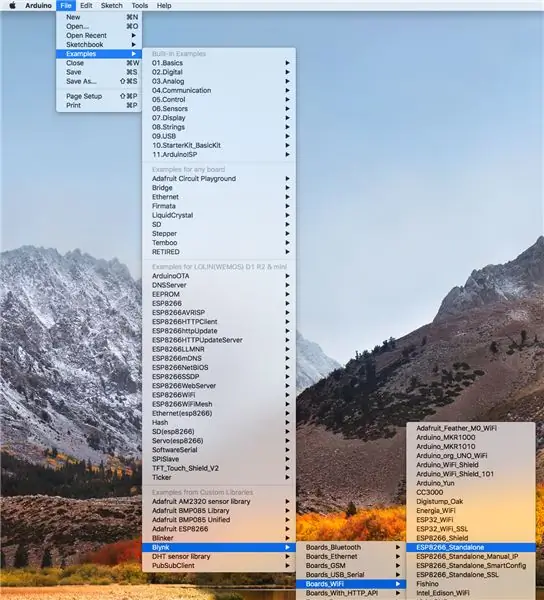
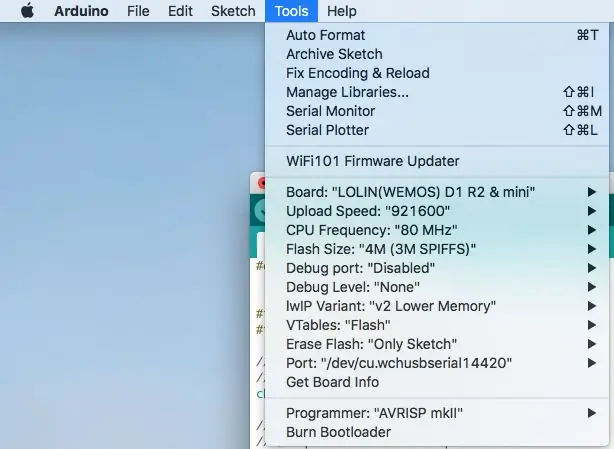
Arduino IDE -ээ нээнэ үү. Та Blynk номын санг суулгах хэрэгтэй болно; Үүний тулд миний хийсэн дэлгэцийн агшинг дагана уу. "Хэрэгслүүд" цэс рүү очоод "Номын санг удирдах" дээр дарж "Blynk" -ийг хайж олоод хамгийн сүүлийн хувилбарыг суулгана уу.
Та одоо ESP8266 дээр Blynk -ийг тохируулах жишээг нээж болно. Жишээг дэлгэцийн агшинд харуулав.
Зөв самбар, миний тохиолдолд "D1 mini", зөв портыг сонгосон эсэхээ шалгаарай.
Wifi SSID болон нууц үгээ ашиглан кодоо шинэчилнэ үү (ихэвчлэн интернет хайрцаг дээрх WPA эсвэл WEP түлхүүр), та имэйлээр хүлээн авсан жетоноо бөглөх шаардлагатай болно.
Та одоо кодыг ESP8266 руу оруулах боломжтой. Кодыг байршуулсны дараа төхөөрөмжөө интернет чиглүүлэгчтэйгээ WiFi сүлжээнд холбосон эсэхийг шалгахын тулд хэдэн секунд хүлээнэ үү.
Та одоо IoT төхөөрөмжтэй боллоо! Хэрэв та хүсвэл тэнд зогсох боломжтой боловч "Нөөц" хэсгийг уншихаа бүү мартаарай. Хэрэв та илүү хөгжилтэй байж, байнгын хэлхээ, хашлага барихыг хүсч байвал үргэлжлүүлэн уншаарай.
Алхам 7: Байнгын тойрог үүсгэх (урамшуулал)



Байнгын хэлхээ бий болгох цаг болжээ. Та гагнуурын талаар мэдэхийн тулд энэ болон энэ видеог үзэж болно. Би ESP8266 -ийн толгойтой стандарт прото самбар ашигласан. Ийм байдлаар хэрэв би микроконтроллерыг өөр төсөлд дахин ашиглахыг хүсч байвал би чадна. Та микроконтроллерыг өөрийн прото самбар дээр шууд гагнахаар сонгож болно. Хэрэв та өөртөө итгэлгүй байгаа бол талхны самбар шиг харагдах прото самбарыг сонгоорой. та талхны холболтоо дахин ашиглах боломжтой болно.
Би анхны төхөөрөмжөөрөө хоёр алдаа хийсэн. Би LED утсанд терминал блок ашиглаагүй … мөн утсыг эргүүлэв. Та сөрөг эсвэл эерэг утсыг тэмдэглэж болно, гэхдээ терминал блок ашиглахыг зөвлөж байна. Хоёрдахь алдаа бол би LED утсыг жолоодохын тулд 3.3V -ийг ашигласнаар гэрлийг бүдэгрүүлсэн. Хэрэв над шиг алдаа гаргавал санаа зовох хэрэггүй, гагнуурыг арилгах, резисторын утгыг өөрчлөх эсвэл холболтыг шинэчлэх нь амархан байдаг. Та дараа нь илүү олон бүрэлдэхүүн хэсгүүдийг нэмж болно!
Та байнгын тойрог замтай болсон тул түүний хашаа барих цаг болжээ.
Алхам 8: Хашаа барих (урамшуулал)
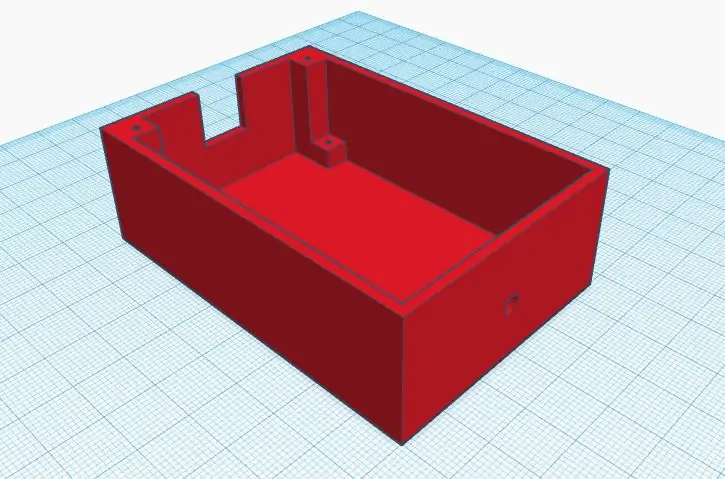
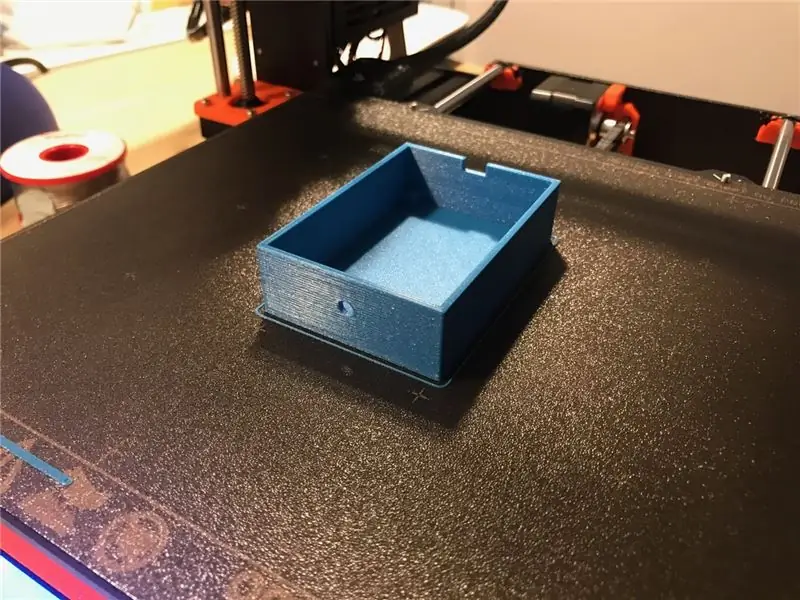

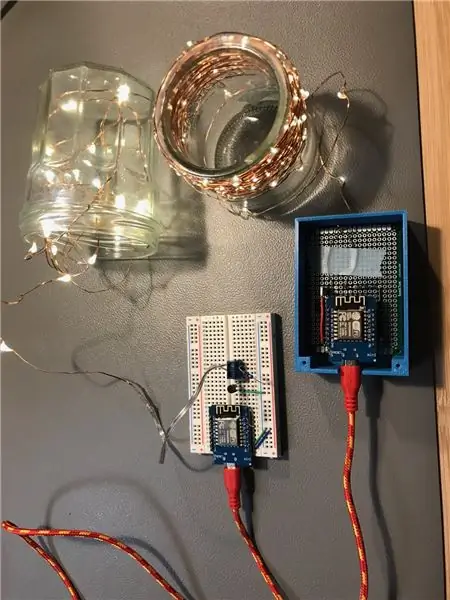
Би төхөөрөмжүүддээ зориулан хашаа барихын тулд Tinkercad дээрх sparkfun хичээлийг дагасан. Би хашаагаа саяхан худалдаж авсан Prusa i3 MK3 ашиглан хэдэн PLA судалтай (20% дүүргэлт ба 0.2 мм) хэвлэв. Энэ бол миний хувьд анхных бөгөөд би зурган дээрээс харж болох хоёр алдаа гаргасан. Миний анхны хашлагад USB залгуурт шаардлагатай зай байхгүй байсан бөгөөд нүхнүүд нь хоорондоо уялдаагүй байв. Дараа нь би тагийг дэмждэг илүү сайн тохирсон шинэ хувилбар зохион бүтээсэн. Та цаг хугацаа, мөнгөө хэмнэж, хэлхээнд тохирох эсэхийг шалгахын тулд зөвхөн хашлагын шаардлагатай хэсгийг хэвлэх боломжтой.
Та одоо Blynk ашиглан удирдах боломжтой хоёр IoT төхөөрөмжтэй боллоо. Тэнгэрийн хязгаар. Та гэрлийг хянадаг детектор, тодорхой хугацааны дараа гэрлээ унтраах таймер, эсвэл LED чийдэнгийн гэрлийг мэдэгдлийн систем болгон ашиглан төслийг өргөтгөх боломжтой. Жишээлбэл, танд имэйл ирэхэд тэд анивчих болно.
Аз жаргалтай хакерууд!
Алхам 9: Нөөц
Би энэ номыг хангалттай санал болгож чадахгүй байна: Ид шид: Электроник: Нээлтээр сурах. Та транзистор, конденсатор болон электроникийн талаар бусад сонирхолтой зүйлсийн талаар олж мэдэх боломжтой. Энэ нь электроникийн бүрэлдэхүүн хэсгүүдийг ашиглаж эхлэхэд шаардлагатай мэдлэгтэй болно. ESP8266, Blynk, Tinkerpad -ийн талаар олж авсан мэдлэгтэйгээ хамт та маш сонирхолтой зүйлийг бүтээх боломжтой болно.
Та Youtube видеог үзэж олон зүйлийг сурч болно. Би дараах сувгуудыг санал болгож байна.
- EEVblog
- Их Скотт!
- Хан академи
Та хангалттай зоригтой тул edo эсвэл coursera курс ашиглан IoT эсвэл электроникийн талаар илүү их мэдлэг олж авах боломжтой.
Зөвлөмж болгож буй:
Утас ороох утас хуулагч: 4 алхам (зурагтай)

Утас ороох утас хуулагч: Энэ бол утас боох утас хуулагч бөгөөд үүний үр дүнд прототип хийхэд маш их хэрэгтэй болно. Энэ нь таслагчийн ирийг ашигладаг бөгөөд хайрцгийг хямд үнэтэй ПХБ -ийн загвараар үйлдвэрлэсэн болно. Гэртээ төслүүдэд ПХБ захиалах нь маш хэмнэлттэй бөгөөд хялбар байдаг
Зөөврийн компьютерын зөөврийн ус хөргөгч хийцгээе! болон бусад сэрүүн төхөөрөмжүүд: 6 алхам (зурагтай)

Зөөврийн компьютерын зөөврийн ус хөргөгч хийцгээе! болон бусад сэрүүн төхөөрөмжүүд: Энэхүү зааварчилгааны заавар нь зөөврийн компьютерт зориулан усан хөргөлттэй дулаан ялгаруулагч болон дэвсгэр хөргөгч хэрхэн хийхийг танд үзүүлэх болно. Тэгэхээр энэ дулаан сорогч гэж юу вэ? Энэ бол таны зөөврийн компьютерийг хөргөхөд зориулагдсан төхөөрөмж юм. Энэ нь бас
УТАС УТАС ДЕТЕКТОР: 3 алхам (зурагтай)

ҮР УТАС ДЭЛГЭГЧ: Гар утасны саатуулагчийн талаар бодохдоо утасны дуудлага, мессежийг илрүүлэх чадвартай хэлхээ хийх санаа төрсөн. Энэ нь орж ирж байгаа эсвэл гадагшаа явж байж магадгүй Төсөл нь 2g, 3g, 4g зэргийг илрүүлэх чадвартай гар утасны детектор юм
Гадил жимсний утас (суурин утас) ба гадил жимсний үндсэн нэгжийг хэрхэн яаж хийх вэ: 20 алхам (зурагтай)

Гадил жимсний утас (суурин утас) ба гадил жимсний үндсэн нэгжийг хэрхэн яаж хийх вэ: Энэ бол энэ юм. Христийн Мэндэлсний Баяр болоход хэдхэн долоо хоногийн хугацаа үлдээд байгаа бөгөөд та үнэхээр оригинал бөгөөд хичнээн их бүтээгч гэдгээ харуулсан бэлэг олох хэрэгтэй. Мянга мянган сонголт байдаг, гэхдээ чиний хийхийг хүсч буй ганц зүйл бол гадил жимсний утас юм
Дамжуулагч утас бүхий Анжелина хайлуулдаг утас: 11 алхам (зурагтай)

Дамжуулагч утас бүхий Анжелина хайлуулдаг утас: Даавуунд дамжуулагч утас бэхлэх арга. ETextile хэрхэн хийх талаар eTextile видео, хичээл, төслүүдийг хүсч байна уу? Дараа нь eTextile Lounge -ийг үзээрэй
